Phần mềm xóa Header, Footer trong file PDF hàng loạt
Mục lục nội dung
Phần mềm xóa toàn bộ Header, Footer trong file PDF hàng loạt cực nhanh và chính xác.
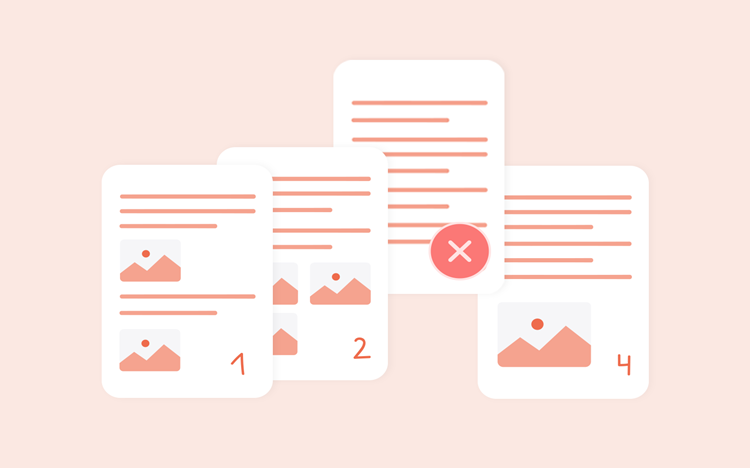
1. Phần mềm PDF – Remove Header & Footer
Phần mềm PDF – Remove Header & Footer được phát triển để hỗ trợ cho việc xóa Header, Footer trong file PDF tự động hàng loạt với tốc độ nhanh, hiệu quả và chính xác 100%. Bên cạnh đó, việc xử lý tự động có thể làm việc trên hàng trăm, hàng nghìn file PDF khác nhau trong cùng một lúc, tiết kiệm được rất nhiều thời gian. Phần mềm PDF – Remove Header & Footer là trợ thủ đắc lực của những người thường xuyên phải làm việc với file PDF chứa các nội dung có giá trị cao nhưng lại bị đóng Header và Footer.
2. Cách dùng PDF – Remove Header & Footer xóa Header & Footer file PDF hàng loạt
Phần mềm PDF – Remove Header & Footer mang đến những tiện ích siêu tốt cho những người xử lý tài liệu PDF trên máy tính. Công cụ PDF – Remove Header & Footer giúp bạn xóa Header & Footer trong file PDF hàng loạt nhanh chóng và tiện lợi nhất.
Bước 1: Bạn tiến hành thêm tài liệu PDF vào phần mềm PDF – Remove Header & Footer bằng cách.
- Browse Files: Mở tài liệu PDF
- Browse Folder: Mở thư mục chứa tài liệu PDF
- Folder Path: Mở thư mục chứa tài liệu PDF bằng đường dẫn
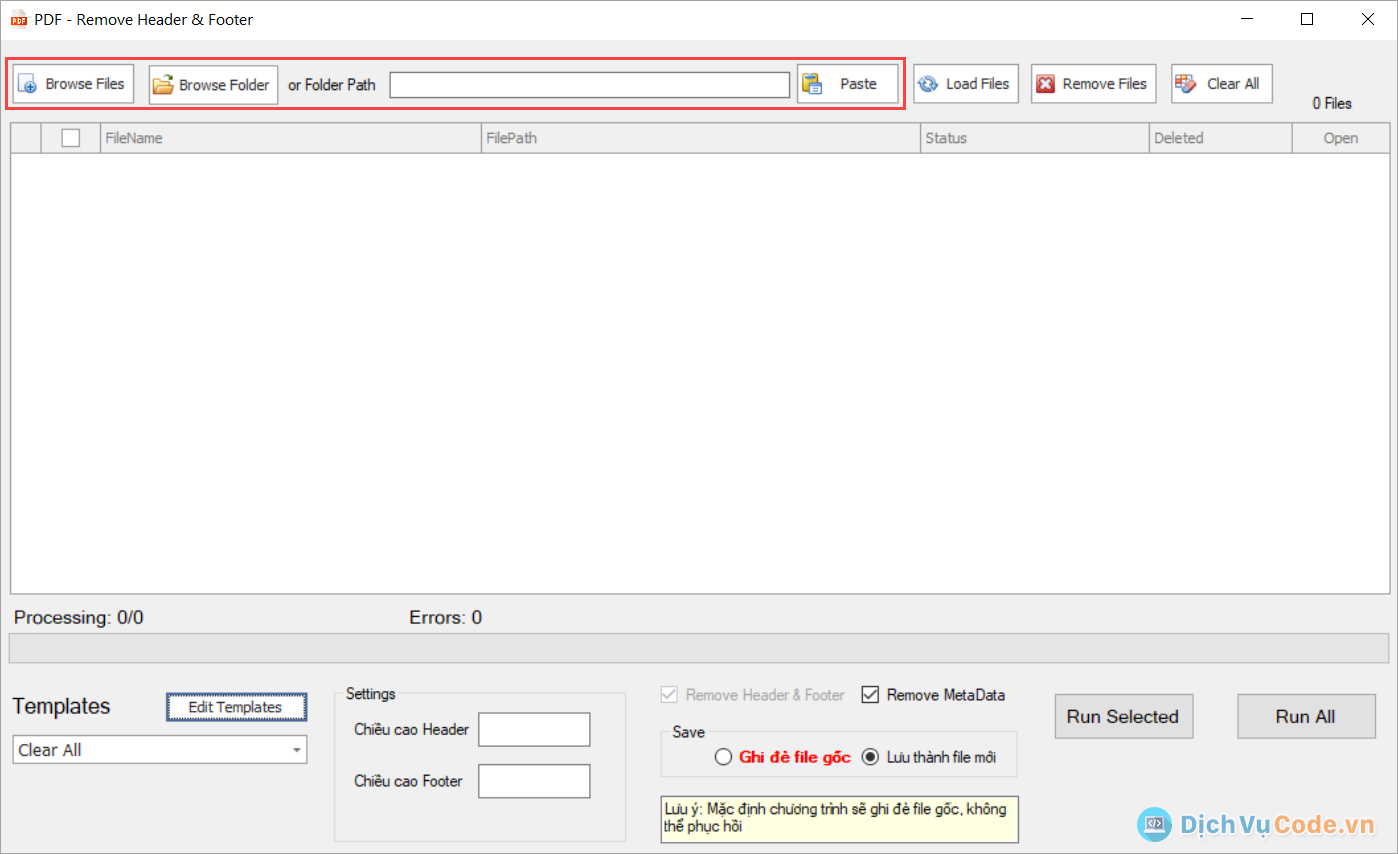
Bước 2: Trong trường hợp bạn thêm file bằng Folder Path bạn chọn Load Files để tiến hành tải file trong thư mục vào phần mềm.
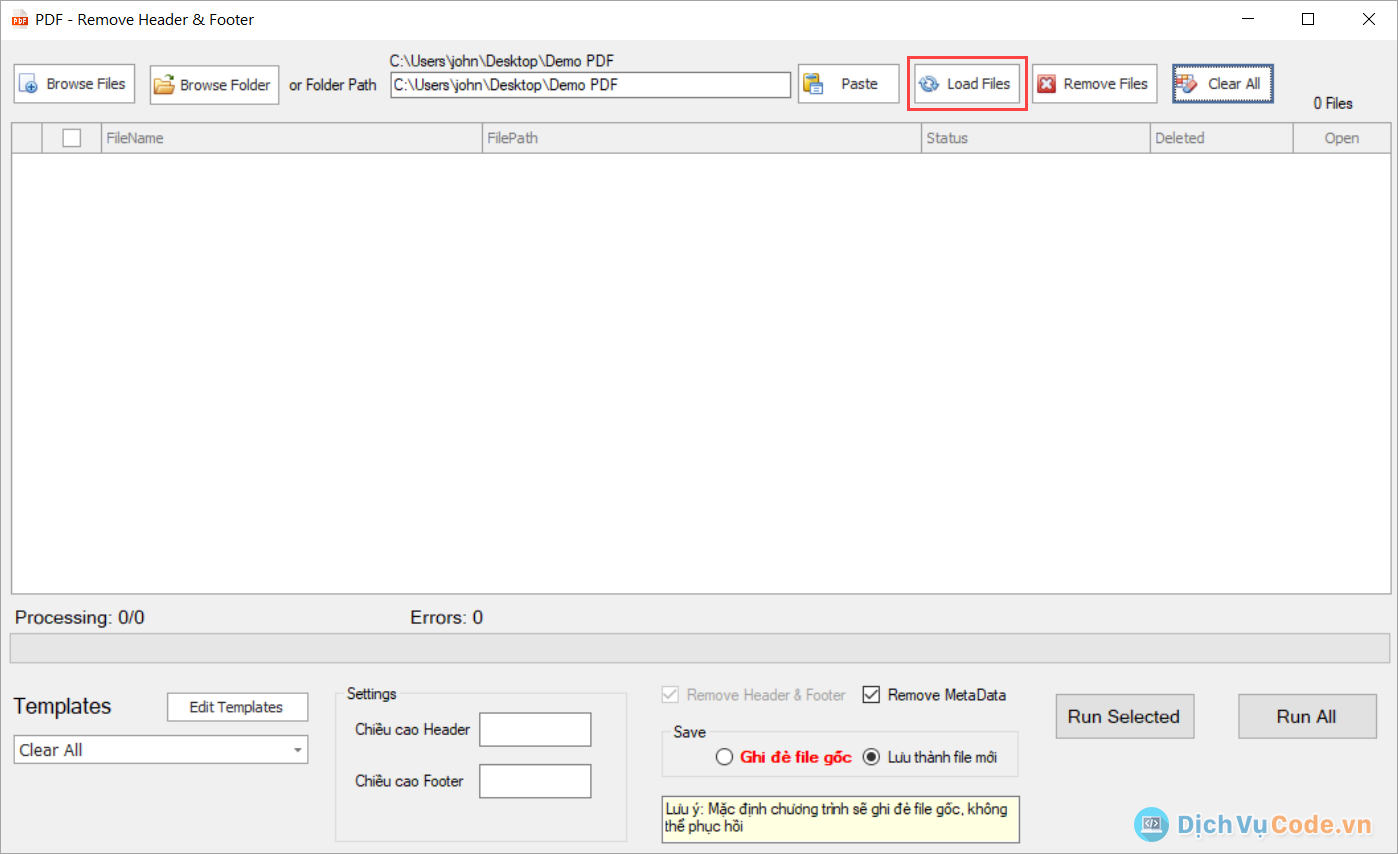
Bước 3: Nếu như bạn thêm nhầm file, thừa file thì có thể chọn Remove Files để xóa file đang chọn hoặc chọn Clear All để xóa toàn bộ file PDF.
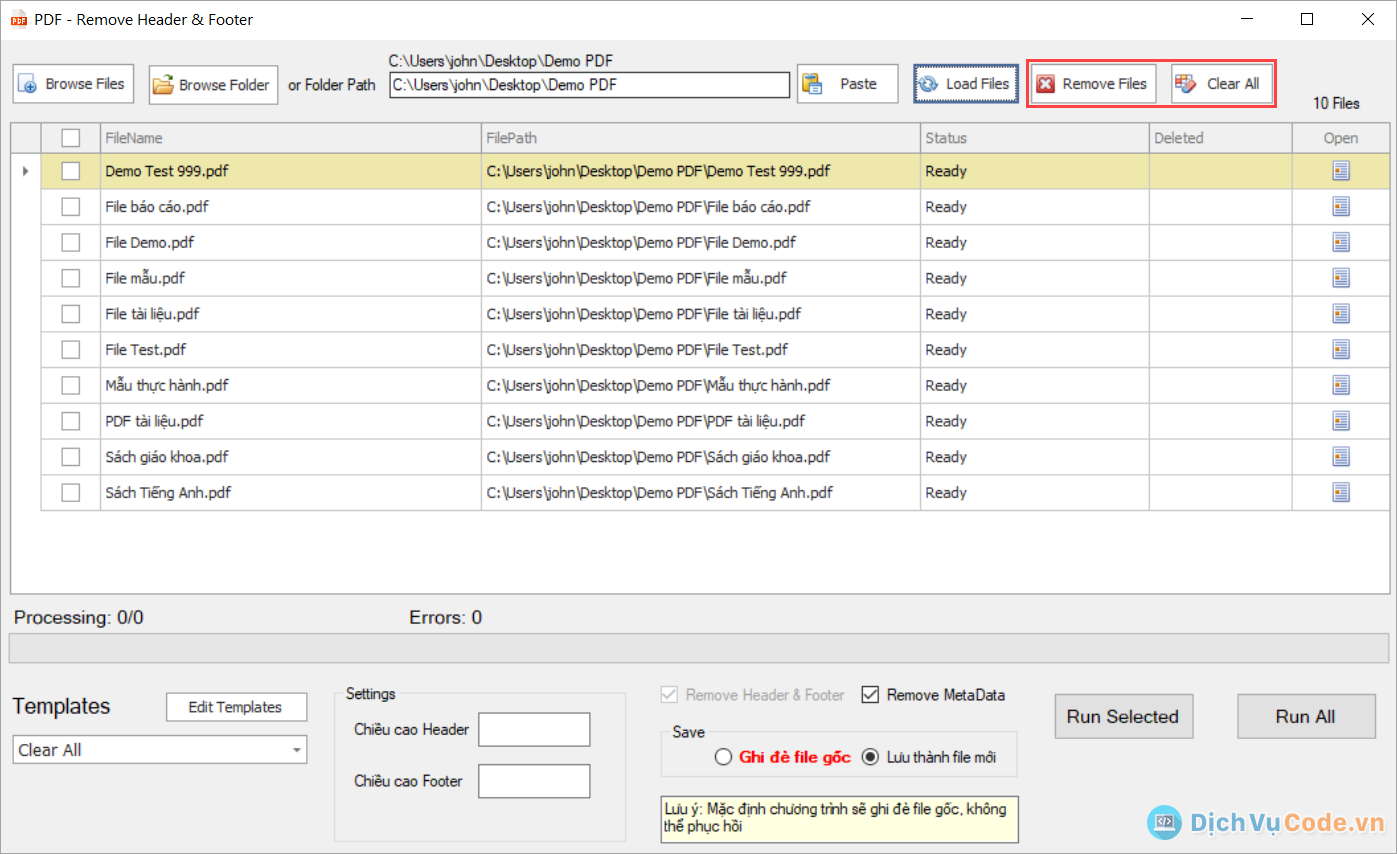
Bước 4: Trong phần mềm PDF – Remove Header & Footer có sẵn 1 số Templates thiết lập sẵn cho việc xóa Header & Footer. Nếu bạn muốn thêm Templates để xóa Header & Footer để sử dụng nhanh, dễ dàng hãy liên hệ với Dịch vụ Code để được hỗ trợ tốt nhất.
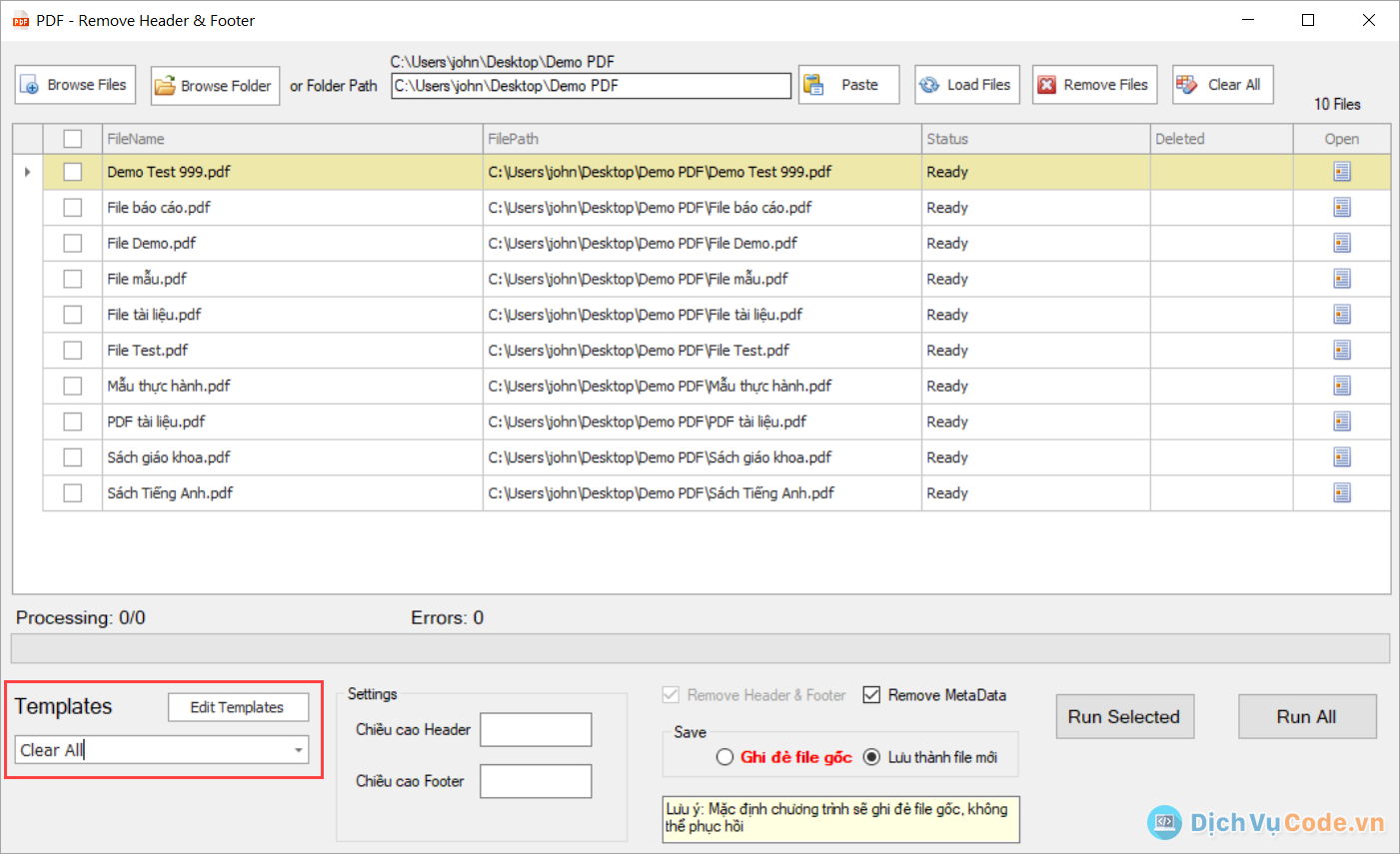
Bước 5: Tiếp theo, bạn chuyển sang mục Settings để thiết lập thủ công nếu không có sẵn Template.
- Chiều cao Header: Nếu bạn không biết có thể thử từ 30 và tăng dần
- Chiều cao Footer: Nếu bạn không biết có thể thử từ 30 và tăng dần
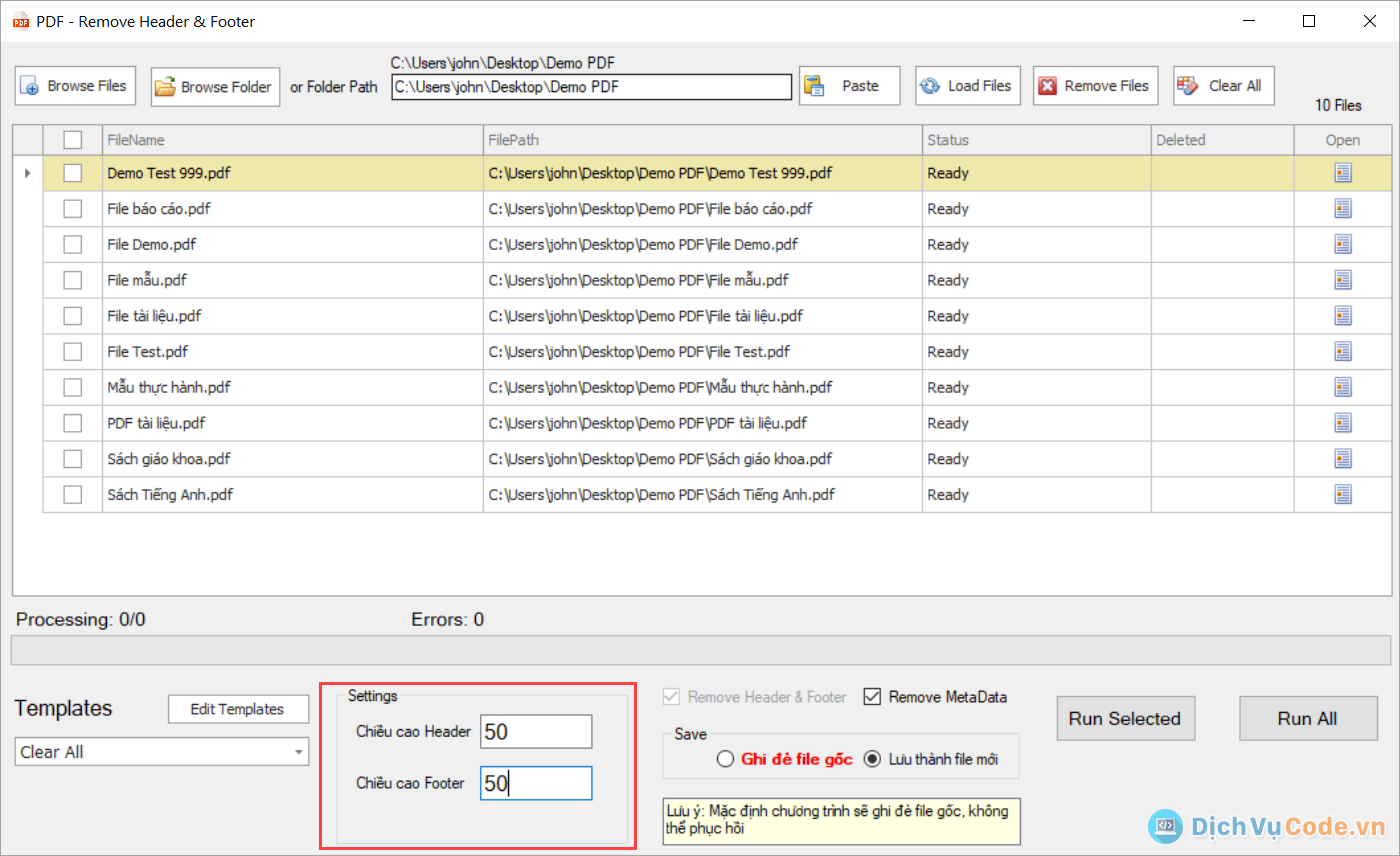
Bước 6: Trong phần mềm PDF – Remove Header & Footer có tính năng xóa MetaData, nếu bạn muốn xóa hãy chọn mục Remove MetaData. Tiếp theo, bạn chọn chế độ lưu trữ file PDF sau khi xóa Header và Footer.
- Ghi đè file gốc: File PDF xóa Header & Footer lưu đè file gốc, không thể khôi phục file gốc
- Lưu thành file mới: Lưu thành file mới, giữ file gốc (Khuyến nghị)
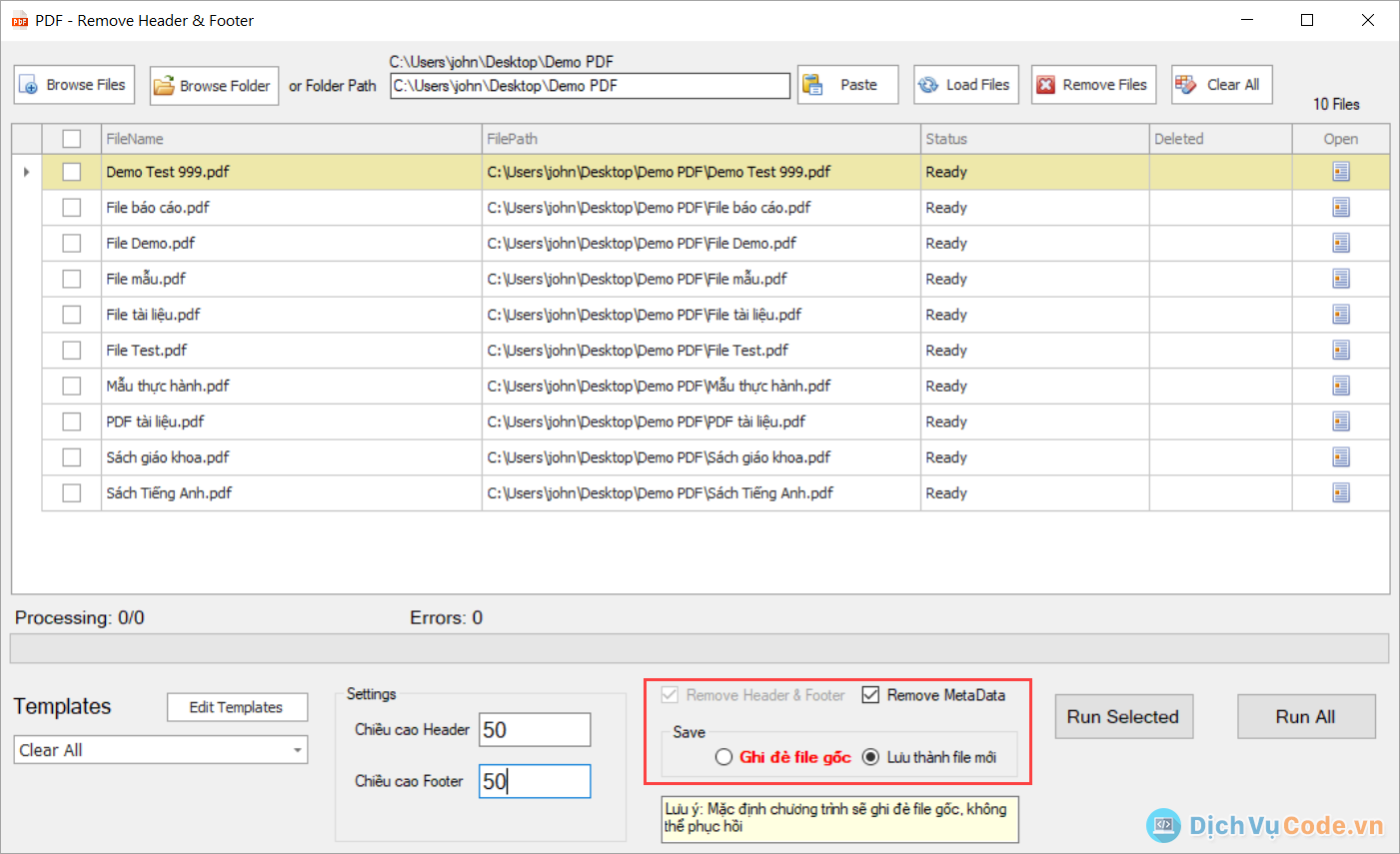
Bước 7: Cuối cùng, bạn chọn Run Selected để chạy với file đang chọn hoặc Run All để chạy với tất cả các file trên phần mềm.
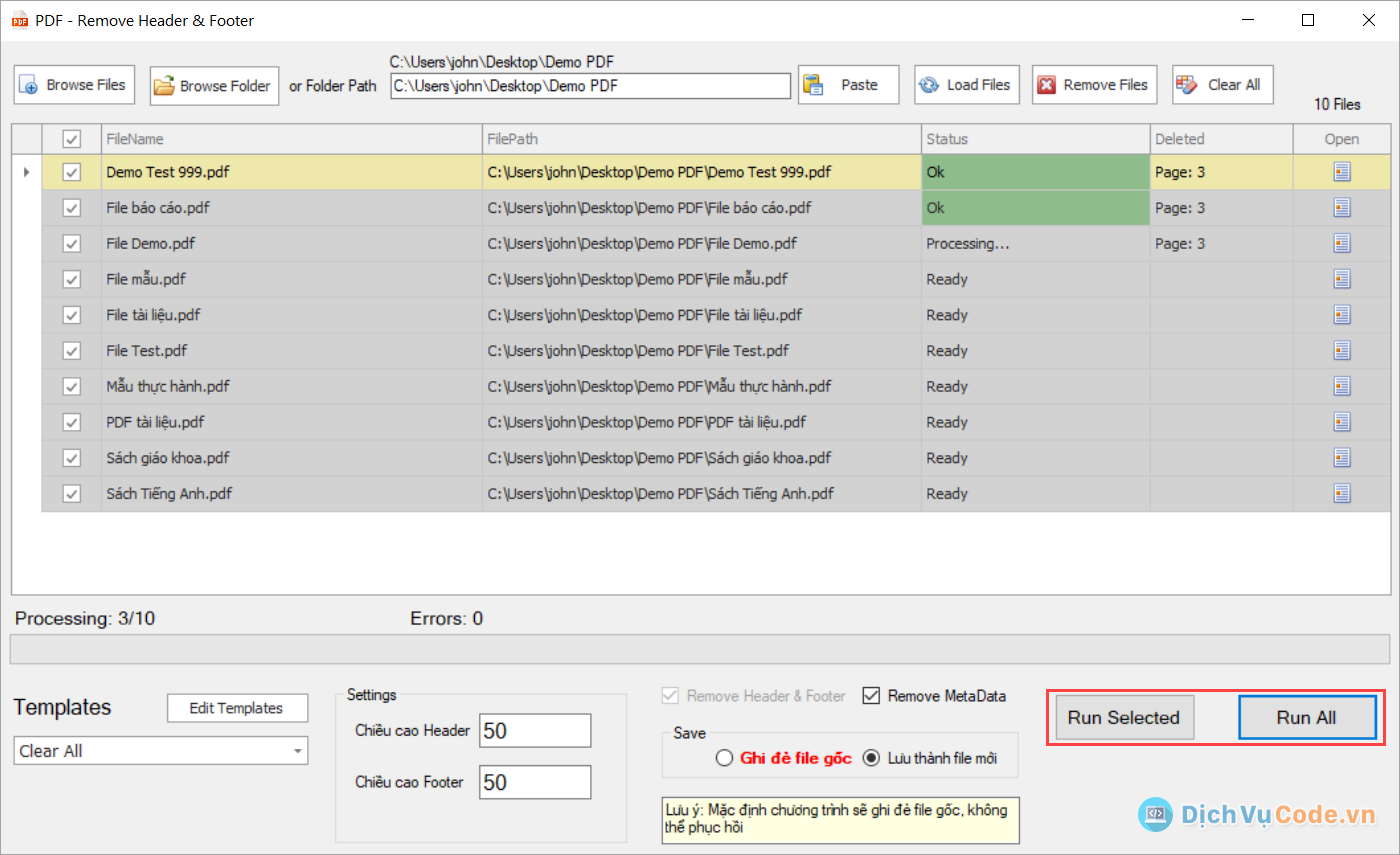
Bước 8: Khi phần mềm chạy hoàn tất, bạn chọn OK (1) và chọn Open (2) để mở file PDF kiểm tra sau khi xóa Header & Footer.
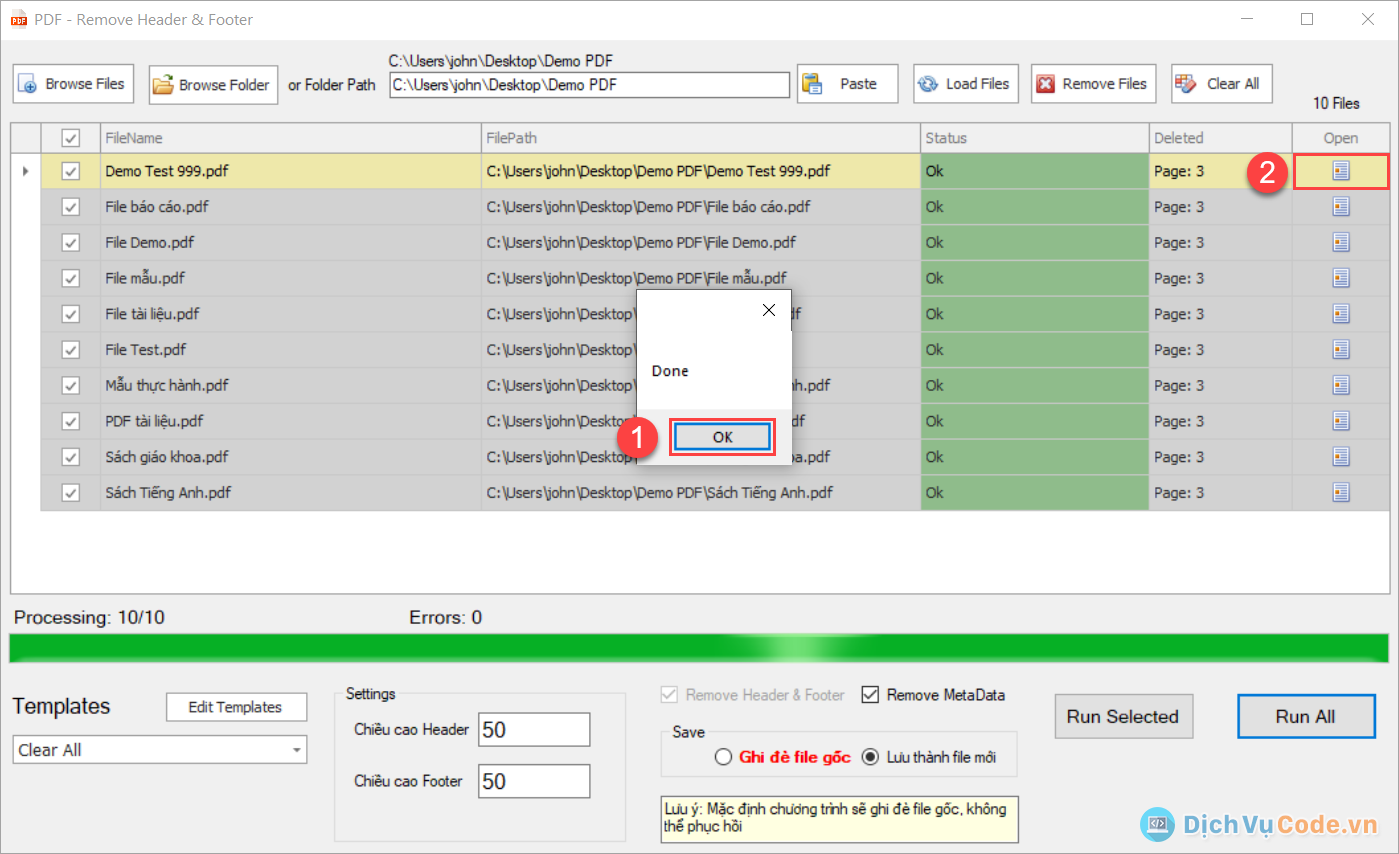
Với phần mềm PDF – Remove Header & Footer bạn có thể xử lý nhanh chóng tài liệu PDF với các công cụ tự động, xử lý số lượng lớn tài liệu nhanh chóng. Hãy liên hệ với Dịch Vụ Code để được tư vấn tốt nhất về phần mềm và tối ưu hóa riêng cho từng công việc của bạn.




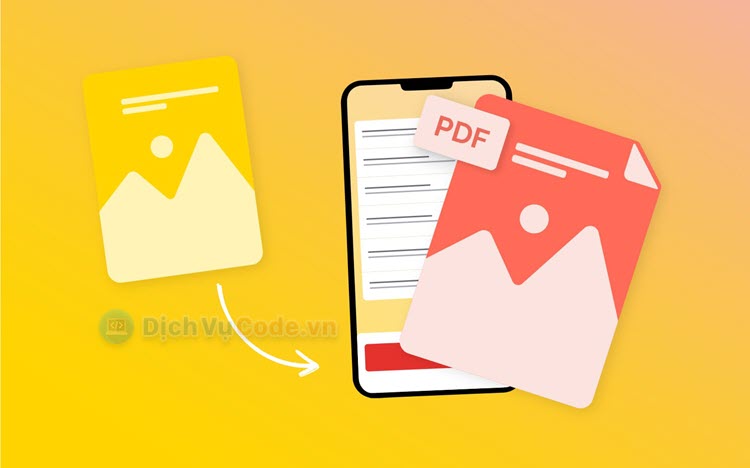
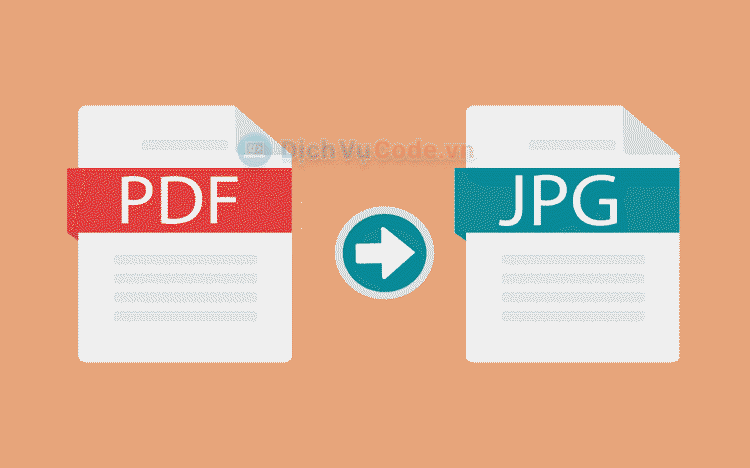

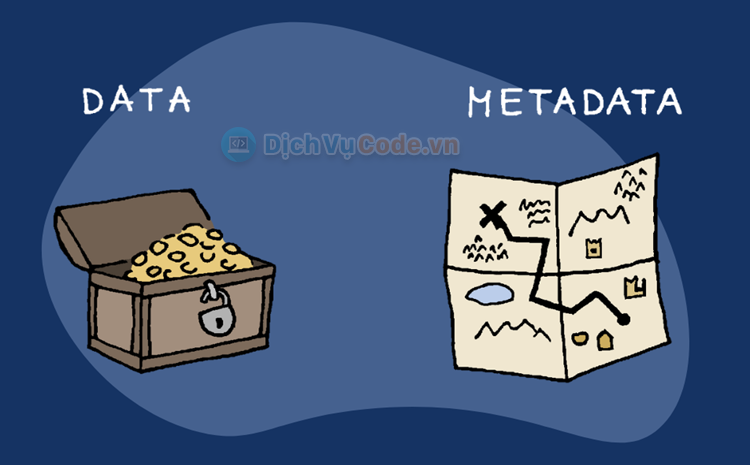
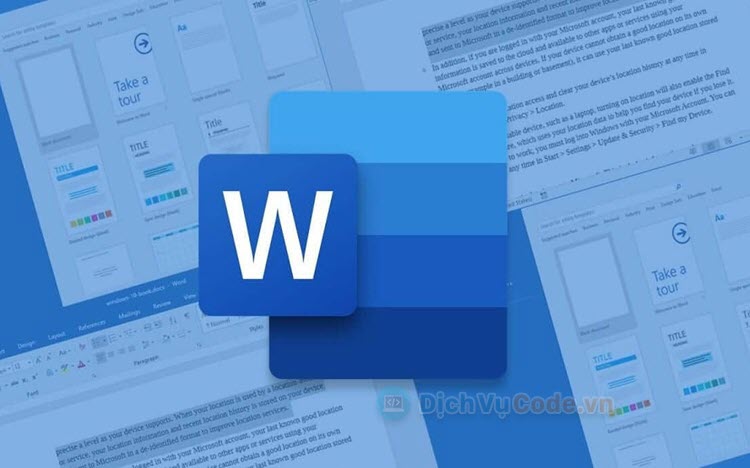
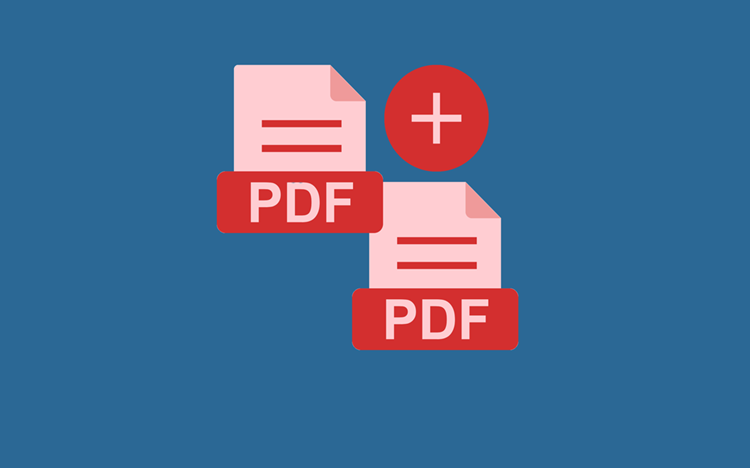

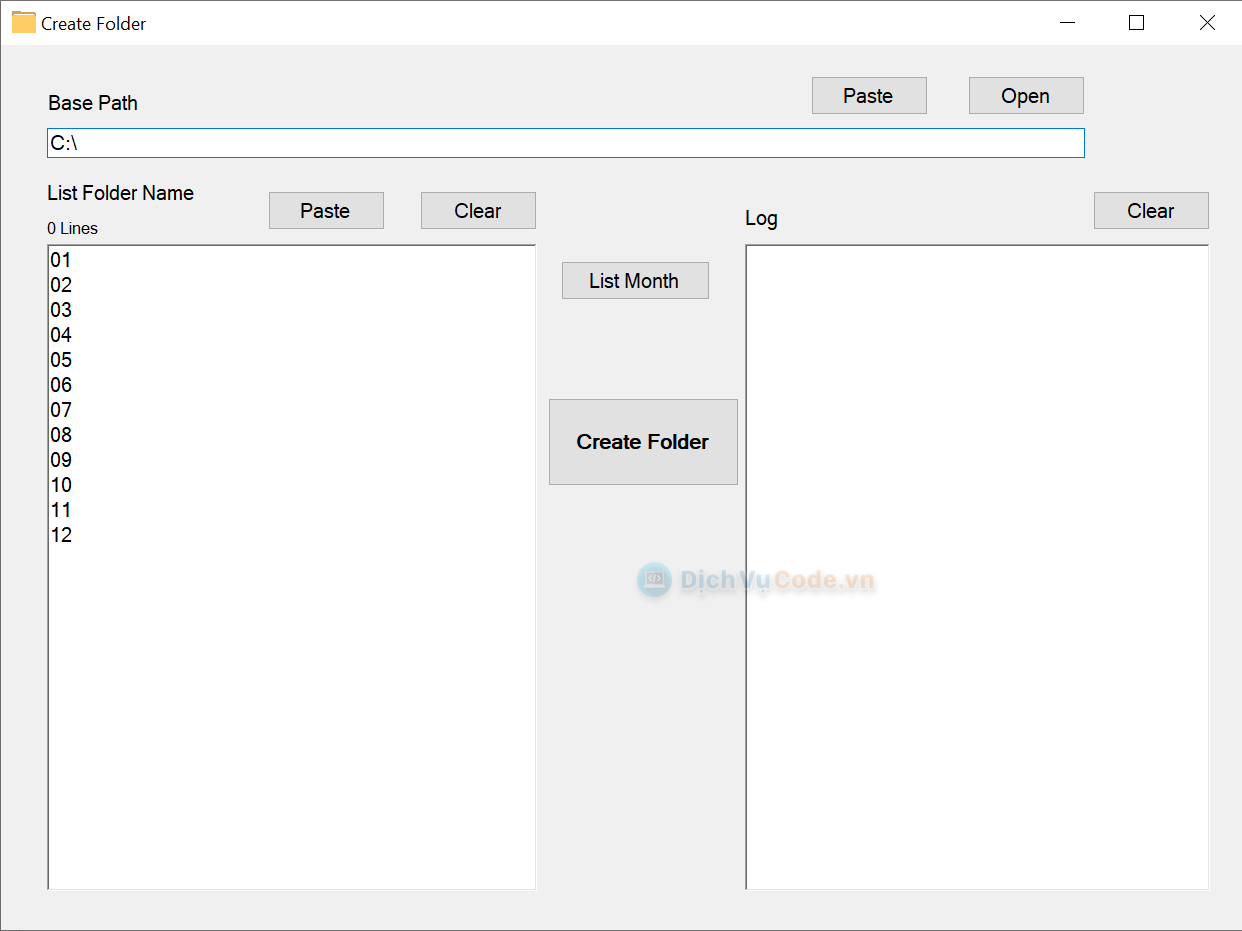
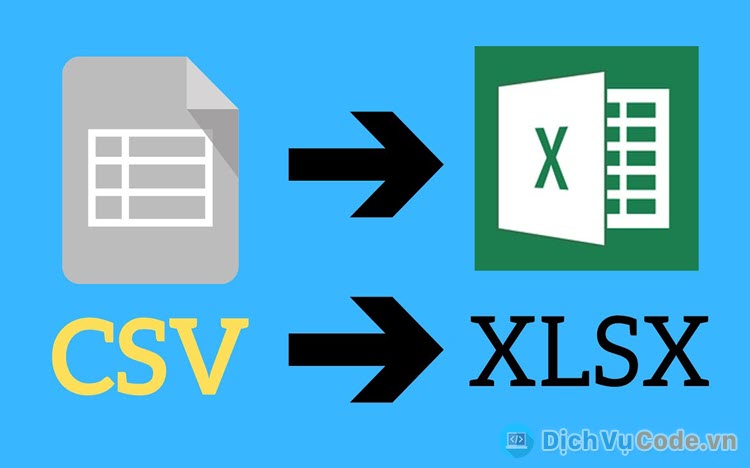
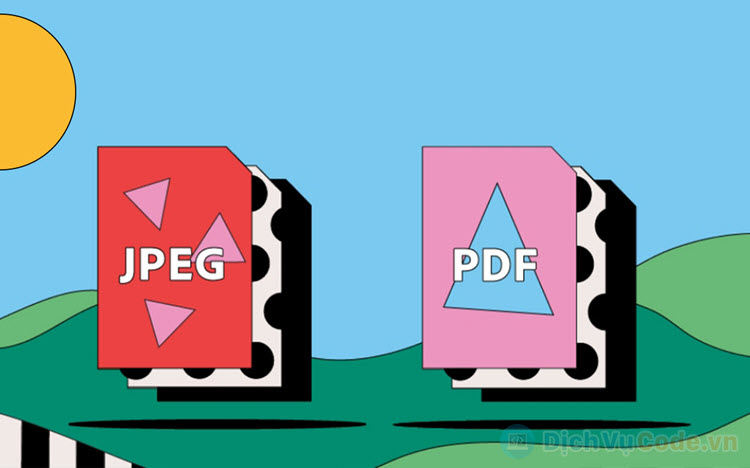
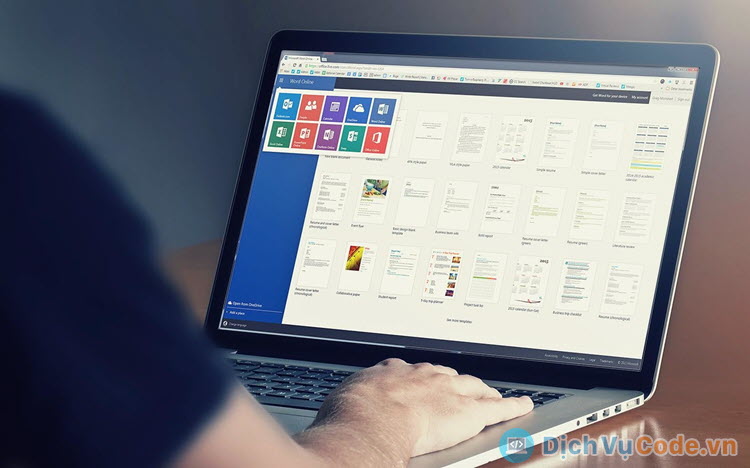

Viết bình luận